示例工作簿中有3个需要统计数据的工作表:表一、表二、表三,还有1个用于放...
本文主要讲解如何统计工作簿的多个工作表中指定数据出现的总次数的公式应用技术。
示例工作簿中有3个需要统计数据的工作表:表一、表二、表三,还有1个用于放置统计数据公式的工作表:小计,如下图1所示。

图1
想要统计“完美Excel”在所有工作表中出现的次数。我们分别在每个工作表中使用COUNTIF函数进行统计,如下图2、图3和图4所示。
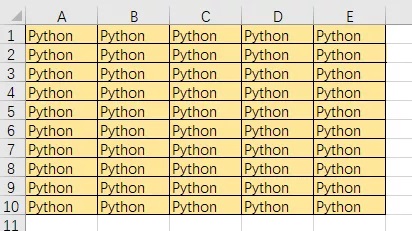
图2
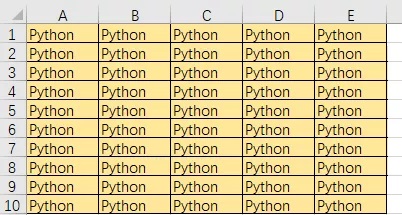
图3

图4
在“小计”工作表中进行统计,如下图5所示,输入公式:
=SUM(表一:表三!A12)
通过对每个工作表中已经求得的结果进行求和,得到结果。
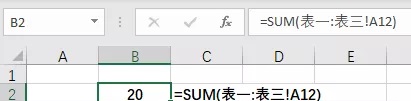
图5
如果我们只想使用一个公式就得出结果呢?如下图6所示,要统计数据的工作表名称在单元格区域B5:B7中,将该区域命名为“Sheets”;要统计的数据在单元格B9中,即“完美Excel”。使用公式:
excel反向求和技术
今天给大家分享一篇excel公式技巧,excel反向求和技术。上一期我们给出了一个公式,能够求出一列数值中从最后一个数值开始向上数5个数值的和,忽略其中的空格。本文给出了一个更简洁的公式,并且可以指定求后面的X个数值之和。 如下图1所示,假设我们要求这列数值后面5个数值之和,即16 2 5 6 1=30,注意,空格不
=SUMPRODUCT(COUNTIF(INDIRECT(“‘”& Sheets & “‘!” & “A1:E10”),B9))
即可得到结果。
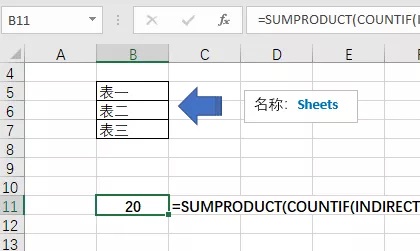
图6
我们可以看到,上述公式可以解析为:
=SUMPRODUCT(COUNTIF(INDIRECT({“‘表一’!A1:E10″;”‘表二’!A1:E10″;”‘表三’!A1:E10”}),B9))
分别计算单元格B9中的值在每个工作表指定区域出现的次数,公式转换为:
=SUMPRODUCT({5;12;3})
得到结果20。
如果我们不想将工作表名列出来,可以将其放置在定义的名称中,如下图7所示。
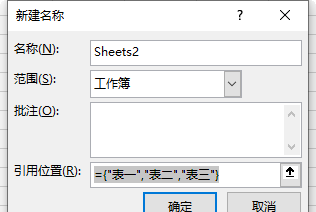
图7
这样,就可以直接使用公式:
=SUMPRODUCT(COUNTIF(INDIRECT(“‘”& Sheets2 & “‘!” & “A1:E10″),”完美Excel”))
其原理与上面相同,结果如下图8所示。
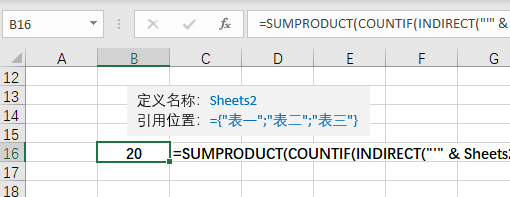
图8
看完315晚会,吓的我不敢再用Excel了
由于疫情原因,2020年315晚会推迟到7月16日进行。晚会上曝光了很多如过期汉堡、黑心毛巾等问题产品,真是触目惊心。 可我回头看看正在用的Excel:我用的Excel难道也是“假”的吗? 1、简单减法也会出错 42-41.7不是等于0.3吗,为什么对比结果却显示False(否) 原因:在Excel有一种运






